- 1. rész. Mentse az Android Photos-t a Google Drive-val
- 2. rész. Android-fotók biztonsági mentése a FoneLab Android Data Backup & Restore szolgáltatással
- 3. rész. Mentse az Android Photos-t a Google Fotókkal
- 4. rész. Android-fotók biztonsági mentése a számítógépre USB-kábelen keresztül
- 5. rész. GYIK az Android fotók biztonsági mentéséről
Az Android-adatok biztonsági mentése és visszaállítása a számítógépre könnyen.
Fényképek biztonsági mentése Androidon problémamentes módszerekkel
 Frissítve: Boey Wong / 14. október 2022. 10:30
Frissítve: Boey Wong / 14. október 2022. 10:30Szeretné tudni, hogyan készíthet biztonsági másolatot a fényképekről Androidon? Nagyon egyszerű, ha kérdezed. Sok ember számára a kamera elengedhetetlen alkalmazás a mobiltelefonon. Minden fényképet kincsként tartanak a készülékeiken, mintha nem is lenne ehhez hasonló a világon. Ez túlzás? Nem. Mert technikailag igaz. Tudod miért?
Nos, mobiltelefonnal emlékeket, különleges eseményeket és akár mindennapi életét is megörökítheti. Minden fotó, amelyet Android telefonjáról készített, egyedi. Mások is rögzíthetnek egy jelenetet Önnel egy időben, de ez még mindig nem veszi el a fénykép egyediségét. A pontos szög nem lesz ugyanaz. Hasonló az időhöz és a természethez. Senki sem tud megörökíteni egy olyan pillanatot, amely pontosan azt az eredményt hozza, mint az Öné. Ebben az esetben a telefonon készített fényképek sokkal értékesebbek, mint gondolná. Ezért meg kell védeni őket.
Ebben a cikkben a legmegbízhatóbb módszerekkel segítünk rögzíteni a fényképeket Android-telefonján. Olvassa tovább az alábbi megoldásokat, és döntse el, melyik módszer a legjobb, hogy megvédje képeit a hirtelen adatvesztéstől.
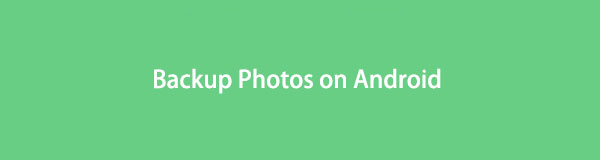

Útmutató
- 1. rész. Mentse az Android Photos-t a Google Drive-val
- 2. rész. Android-fotók biztonsági mentése a FoneLab Android Data Backup & Restore szolgáltatással
- 3. rész. Mentse az Android Photos-t a Google Fotókkal
- 4. rész. Android-fotók biztonsági mentése a számítógépre USB-kábelen keresztül
- 5. rész. GYIK az Android fotók biztonsági mentéséről
Az Android-adatok biztonsági mentése és visszaállítása a számítógépre könnyen.
- Az Android-adatok biztonsági mentése és visszaállítása a számítógépre könnyen.
- Az adatok előzetes visszaállítása előtt az adatok előnézete.
- Az Android-telefon és az SD-kártya adatainak biztonsági mentése és visszaállítása.
1. rész. Mentse az Android Photos-t a Google Drive-val
A világ egyik leggyakrabban használt biztonsági mentési szolgáltatása a Google Drive, amelyet a Google fejlesztett ki. Lehetővé teszi az eszköz adatainak szinkronizálását Google-fiókjával, így bármely eszközről elérheti a fájlokat. Ez egy jó szolgáltatás, mivel kezelheti vele a fájlokat. Az ingyenes tárhely azonban csak 15 GB-ig kínál. Ha ennél nagyobb adatokat szeretne tárolni, akkor már fizetnie kell a felhasznált tárhely mennyiségétől függően.
Kövesse az alábbi utasításokat, hogy ismereteket szerezzen arról, hogyan készíthet biztonsági másolatot a fényképekről Android telefonról a Google Drive-ra:
1 lépésTelepítse a Google Drive alkalmazást, ha még nincs Android-telefonján. Ezt követően indítsa el az alkalmazást, majd jelentkezzen be egy Google-fiókba, amelyben tárolni szeretné a biztonsági mentési fájlokat.
2 lépésBejelentkezés után a három függőleges vonal szimbólumot fogja látni a Google Drive felületének bal felső sarkában. Ha megérinti, több lehetőséget kap a meghajtó kezeléséhez.
3 lépésAz opciók listájában érintse meg a Biztonsági mentések lapot. Lehetővé teszi a biztonsági mentés funkció kezelését. Mivel még nem készített biztonsági másolatot semmiről, érintse meg a Kezdje el a biztonsági mentést fület az alkalmazás felületének alsó közepén. Ezután kövesse a további utasításokat a biztonsági mentési folyamat befejezéséhez.
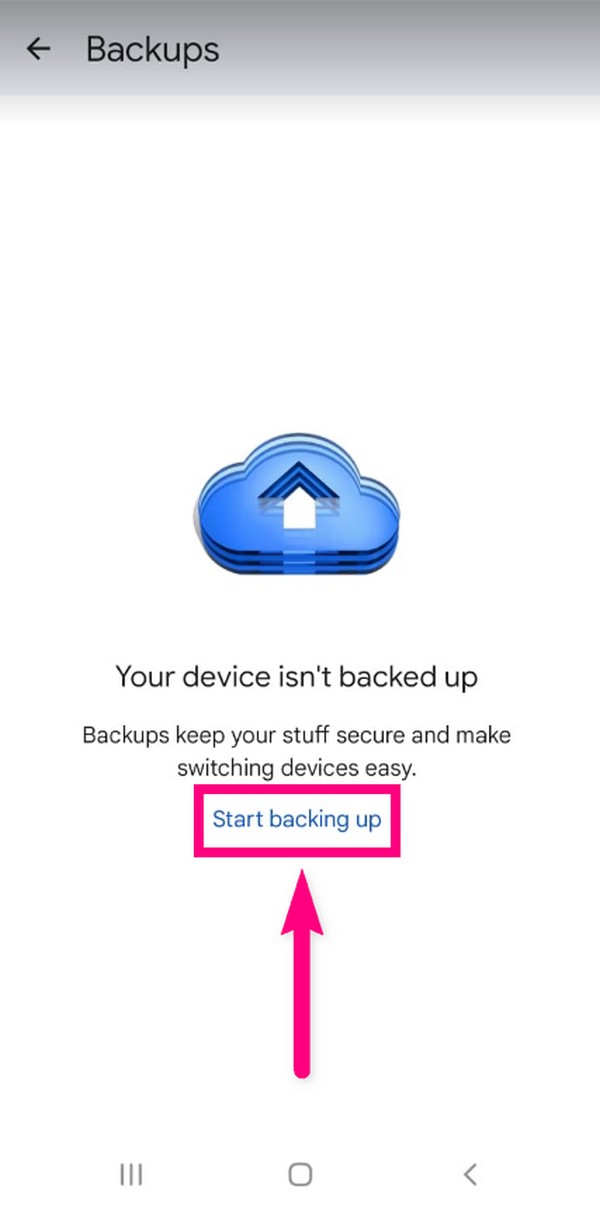
2. rész. Android-fotók biztonsági mentése a FoneLab Android Data Backup & Restore szolgáltatással
Ha biztonságosabb biztonsági mentési eszközt szeretne, akkor a FoneLab Android adatmentés és visszaállítás csak az, amire szüksége van. Ezzel az eszközzel professzionálisan mentheti és visszaállíthatja a fényképeket. Windows és Mac rendszeren is elérhető. Ezenkívül nem csak a fényképekről, hanem számos adattípusról is tud biztonsági másolatot készíteni. Ez magában foglalja a videókat, hanganyagokat, üzeneteket, névjegyeket, dokumentumokat és szinte mindent, amit Android-telefonján tárol.
Az Android-adatok biztonsági mentése és visszaállítása a számítógépre könnyen.
- Az Android-adatok biztonsági mentése és visszaállítása a számítógépre könnyen.
- Az adatok előzetes visszaállítása előtt az adatok előnézete.
- Az Android-telefon és az SD-kártya adatainak biztonsági mentése és visszaállítása.
Kövesse az alábbi utasításokat, hogy készségeket szerezzen a fényképek mentéséhez Androidon a FoneLab Android Data Backup & Restore segítségével:
1 lépésA kezdéshez nyissa meg a FoneLab Android Data Backup & Restore webhelyet, és töltse le a szoftvert a gombra kattintva ingyenes letöltés gombot az oldal bal alsó részén. Nyissa meg a fájlt, majd engedélyezze, hogy módosításokat hajtson végre az eszközön. Elindul a telepítési folyamat. Várjon néhány másodpercet a program futtatásához a számítógépen.
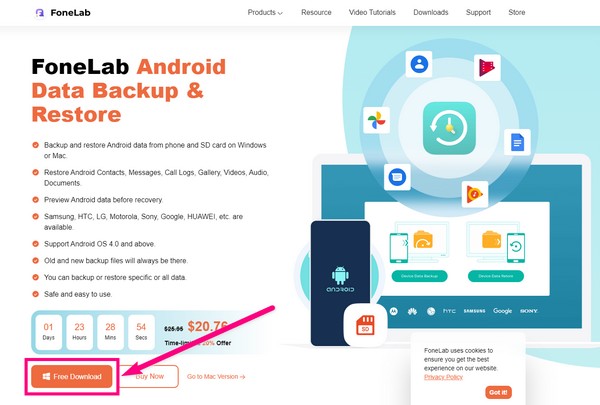
2 lépésVálassza ki a Android adatmentés és visszaállítás funkciót a szoftver fő interfész opciói közül.
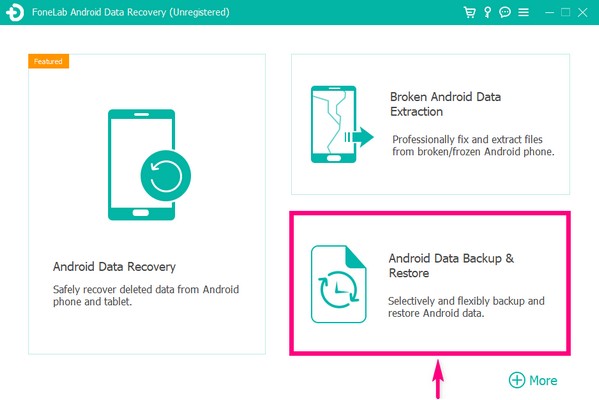
3 lépésA biztonsági mentési funkciók a bal oldalon találhatók Android adatmentés és visszaállítás felület. Az Egy kattintásos biztonsági mentés Az opció egyetlen kattintással készíthet biztonsági másolatot az összes támogatott fájltípusról az eszközön. Mivel csak a fényképekről kell biztonsági másolatot készítenie, válassza a lehetőséget Készülékadatok biztonsági mentése opciót.

4 lépésCsatlakoztassa telefonját USB-kábellel a számítógéphez. Ezután jelölje be a jelölőnégyzetet Képtár a fájltípusok felületén, mivel az Android telefonján lévő fényképeket tartalmazza. Kattints a Rajt gombot utána.
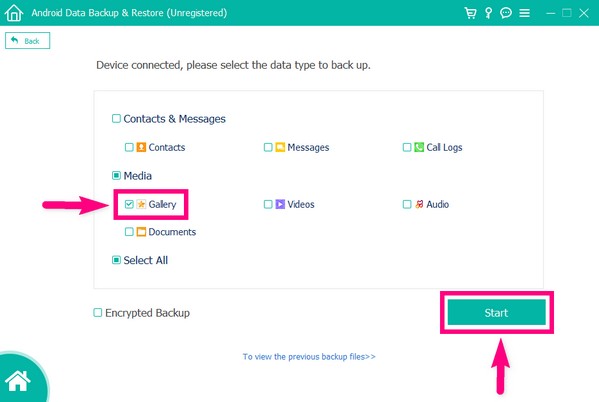
Step5Válasszon vagy hozzon létre egy mappát, ahol a biztonsági mentési fájlokat tárolni fogja. Végül kattintson a OK gombot, hogy biztonsági másolatot készítsen a fényképekről Android telefonján.
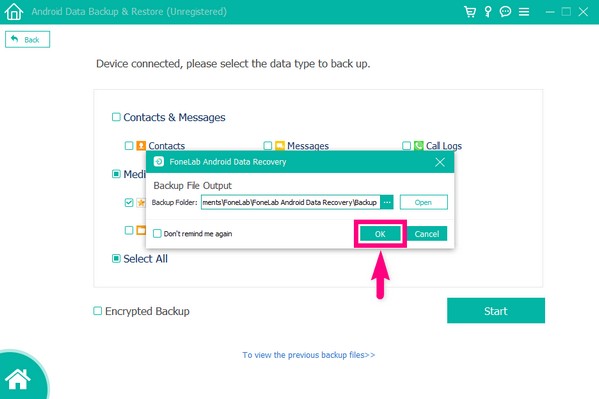
Használhatja adatok biztonsági mentése Androidon most!
Az Android-adatok biztonsági mentése és visszaállítása a számítógépre könnyen.
- Az Android-adatok biztonsági mentése és visszaállítása a számítógépre könnyen.
- Az adatok előzetes visszaállítása előtt az adatok előnézete.
- Az Android-telefon és az SD-kártya adatainak biztonsági mentése és visszaállítása.
3. rész. Mentse az Android Photos-t a Google Fotókkal
A Drive-hoz hasonlóan a Google Fotók is a Google által fejlesztett tárhelykezelő alkalmazás. A különbség az, hogy ez az alkalmazás a médiafájlok, különösen a fényképek kezelésére specializálódott. Ezen kívül ez az alkalmazás rendelkezik a Megosztott könyvtár funkció, amellyel egy megbízható személynek hozzáférést biztosíthat fotóihoz. De ugyanez a Drive-val is, a Google Fotók csak 15 GB ingyenes tárhellyel rendelkezik.
Kövesse az alábbi utasításokat, hogy ismereteket szerezzen arról, hogyan készíthet biztonsági másolatot a fényképekről Androidon a Google Fotókkal:
1 lépésTöltse le a Google Fotók alkalmazást androidos telefonja Play Áruházából.
2 lépésKeresse meg a Google Fotók ikonra, és nyissa meg, hogy az eszközén fusson. Várhatóan látni fogja a fájlokat a belsejében, mivel az alkalmazás automatikusan betölti fotóit és videóit, amint elindítja.
3 lépésKoppintson profilikonjára a Google Fotók felületének bal felső sarkában. Ekkor megjelennek a fiókbeállítások. Fiókprofilja alatt válassza a Biztonsági mentés bekapcsolása lehetőséget, majd érintse meg a lehetőséget megerősít a következőn, hogy biztonsági másolatot készítsen a fotóiról.
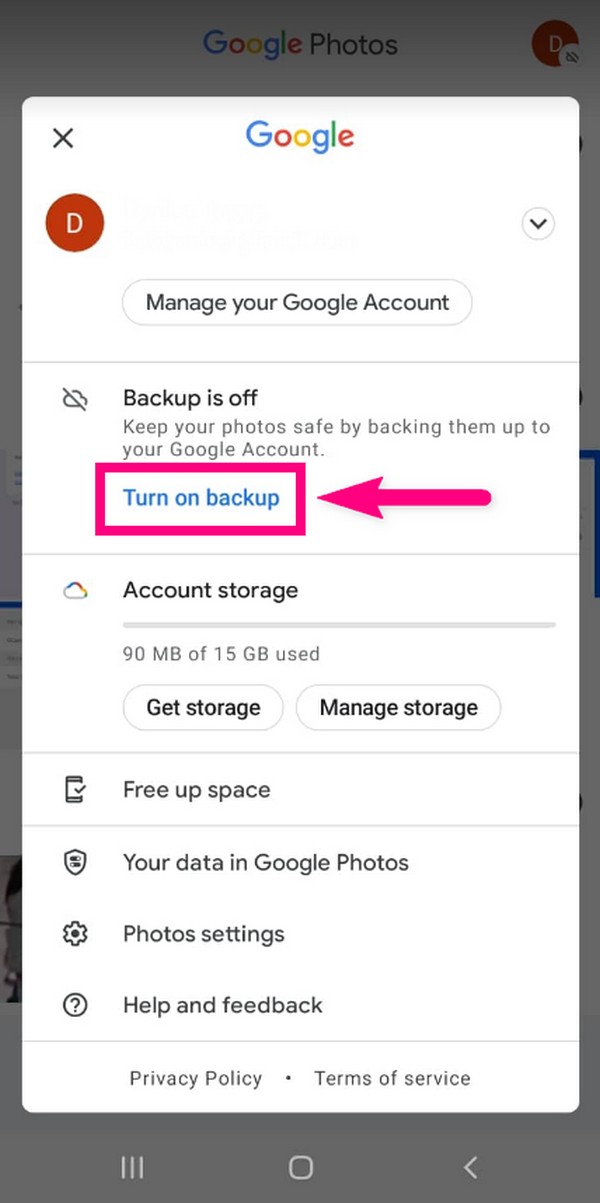
4. rész. Android-fotók biztonsági mentése a számítógépre USB-kábelen keresztül
Ha nem szeretne online szolgáltatást vagy harmadik féltől származó eszközt használni, egyszerűen készíthet biztonsági másolatot a fényképekről egy USB-kábellel. Leginkább az Android-felhasználók első választása, amikor fájlok másolásáról vagy átviteléről van szó. De ha nagy számú fájlt kell másolnia, akkor ez sokáig tarthat.
Kövesse az alábbi utasításokat, hogy ismereteket szerezzen arról, hogyan készíthet biztonsági másolatot a fényképekről Androidon USB-kábelen keresztül:
1 lépésCsatlakoztassa Android-telefonját USB-kábellel a számítógéphez, majd ellenőrizze az USB-beállításokat a telefon értesítéseiben. Győződjön meg arról, hogy rajta van Fájlok átvitele lehetőségeket.
2 lépésEkkor az eszköz adatmappa megjelenik a számítógépen. Nyissa meg a fájlok megtekintéséhez. Másrészt hozzon létre vagy nyisson meg egy másik mappát, ahol a biztonsági másolatot tárolni kívánja.
3 lépésTérjen vissza a telefon adatmappájába, válassza ki azokat a képeket, amelyekről biztonsági másolatot szeretne készíteni, majd másolja és illessze be őket a számítógépe újonnan létrehozott mappájába.
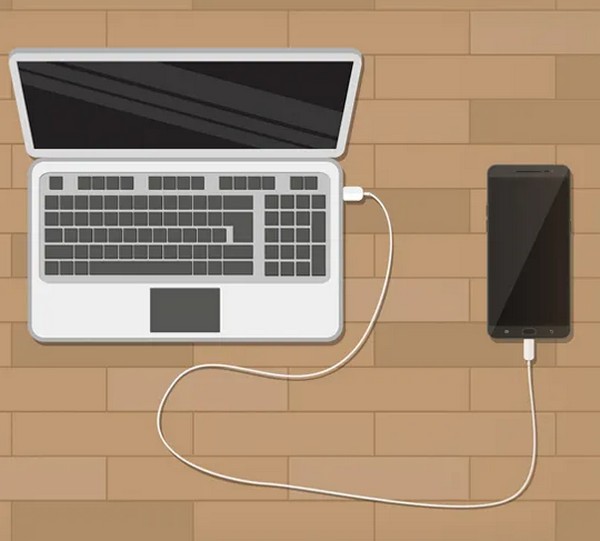
Az Android-adatok biztonsági mentése és visszaállítása a számítógépre könnyen.
- Az Android-adatok biztonsági mentése és visszaállítása a számítógépre könnyen.
- Az adatok előzetes visszaállítása előtt az adatok előnézete.
- Az Android-telefon és az SD-kártya adatainak biztonsági mentése és visszaállítása.
5. rész. GYIK az Android fotók biztonsági mentéséről
1. Internetkapcsolat nélkül is tud biztonsági másolatot készíteni a fényképekről a Google Drive-on?
Nem, nem teheted. Minden bizonnyal internetkapcsolatra van szüksége ahhoz, hogy fényképeket vagy más fájlokat tölthessen fel a Google Drive-ra.
2. Milyen előnyökkel jár a Google Fotók a Google Drive-hoz képest?
A tömörítési funkció a Google Fotók olyan jó tulajdonsága, amely a Google Drive-nak nincs. A Google Fotók felajánlja a fájlok ingyenes tömörítését, ha több tárhelyet szeretne megtakarítani.
3. Elérhető a FoneLab Android Data Backup & Restore az LG telefonokon?
Igen, ez az. FoneLab Android adatmentés és visszaállítás szinte minden Android-eszközön elérhető, beleértve az LG-t, a Samsungot, a Motorolát, a HUAWEI-t, a Sony-t stb.
Az Android-adatok biztonsági mentése és visszaállítása a számítógépre könnyen.
- Az Android-adatok biztonsági mentése és visszaállítása a számítógépre könnyen.
- Az adatok előzetes visszaállítása előtt az adatok előnézete.
- Az Android-telefon és az SD-kártya adatainak biztonsági mentése és visszaállítása.
A fent említett biztonsági mentési eszközök közül erősen javasoljuk a FoneLab használatát Android adatmentés és visszaállítás szoftver. Tökéletes a kezdők számára a szemrevaló felülete miatt, és a funkciók bizonyítottan hatékonyak.
